oppo手机照片删了怎么找回来
PO手机照片删除后的恢复方法多种多样,以下是几种常见且有效的恢复方式,结合了系统功能、云服务及第三方工具,帮助用户快速找回误删的照片:

通过“最近删除”相册恢复(推荐优先尝试)
OPPO手机内置“最近删除”功能,可保留删除照片30天,操作步骤如下: | 步骤 | 操作说明 | |----------|--------------| | 1 | 打开手机自带的【相册】应用,点击底部导航栏的【图集】或【最近删除】(部分机型需向下滑动至对应位置)。 | | 2 | 勾选需要恢复的照片(点击右上角【选取】),可选择单张或多张。 | | 3 | 点击右下角【恢复】或【全部还原】,照片将自动恢复到原始位置。 |
注意事项:
- “最近删除”仅保留30天内删除的内容,超时后照片将被永久覆盖。
- 若已清空“最近删除”文件夹,需尝试其他方法。
通过云服务恢复(需提前开启备份)
若用户开启了OPPO云备份功能,可通过云端数据恢复照片: | 步骤 | 操作说明 | |----------|--------------| | 1 | 进入手机【设置】→【云服务】,登录OPPO账号。 | | 2 | 在云服务界面找到【相册备份】,查看是否有误删照片的备份记录。 | | 3 | 选择需要恢复的备份版本,点击【恢复】至手机。 |
优势:支持跨设备恢复,适合长期备份需求。
限制:需提前开启云备份,且恢复内容以备份时间为准。
使用第三方数据恢复软件(适用于无备份情况)
当“最近删除”和云备份均无法满足需求时,可尝试专业数据恢复工具,以下为两种主流方案:
安卓手机恢复大师(电脑端操作)
| 步骤 | 操作说明 |
|---|---|
| 1 | 在电脑端下载并安装【安卓手机恢复大师】,手机通过USB连接电脑(需开启USB调试模式)。 |
| 2 | 选择【图片】作为恢复类型,点击【下一步】开始扫描。 |
| 3 | 扫描完成后,预览照片并勾选需要恢复的文件,点击【恢复到电脑】或【恢复到手机】。 |
注意事项:

- 部分OPPO机型需提前ROOT(如R系列、Find系列),否则可能无法深度扫描。
- 恢复成功率与删除后是否写入新数据相关,建议立即停止使用手机以避免覆盖。
手机数据恢复大师(移动端操作)
| 步骤 | 操作说明 |
|---|---|
| 1 | 在应用市场搜索【手机数据恢复大师】,安装后打开应用。 |
| 2 | 选择【图片恢复】功能,授权软件访问存储权限。 |
| 3 | 等待扫描完成,勾选需要恢复的照片并点击【恢复数据】。 |
优势:操作简单,无需电脑;劣势:免费版本可能限制恢复数量,需谨慎付费。
联系官方客服或专业机构(终极方案)
若上述方法均失败,建议联系OPPO官方客服或前往线下服务中心,技术人员可通过深度工具尝试恢复,但需注意:
- 收费情况:部分服务可能收取费用,建议提前咨询。
- 隐私风险:需选择正规渠道,避免数据泄露。
FAQs(常见问题解答)
误删照片后还能继续使用手机吗?
可以,但需避免以下操作:
- 拍摄新照片、下载文件等写入存储的行为,可能导致原数据被覆盖。
- 建议立即开启飞行模式,减少数据写入概率。
恢复的照片模糊或损坏怎么办?
可能是以下原因导致:
- 存储芯片物理损伤:需专业机构检测维修。
- 恢复软件兼容性问题:尝试更换其他工具(如【EaseUS MobiSaver】或【Dr.Fone】)。
- 原文件已损坏:恢复后
版权声明:本文由环云手机汇 - 聚焦全球新机与行业动态!发布,如需转载请注明出处。



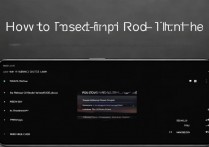
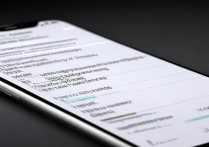
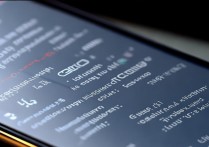






 冀ICP备2021017634号-5
冀ICP备2021017634号-5
 冀公网安备13062802000102号
冀公网安备13062802000102号